東上線・志木駅前のパソコン教室がお送りする、Googleマップの使い方の解説記事です。
Googleマップには、まるで地図にある道路に行ったかのように、街並みを画面で見ることができる機能があります。
これを「ストリートビュー」機能といいます。
この記事では、この「ストリートビュー」機能の使い方を説明します。
このブログを見ながら、Googleマップを同時に操作するには
スマホの画面には、一度に1個しかアプリが開けませんね。
このブログを読みながら、同時にGoogleマップを操作するには、アプリを切り替える必要があります。
切り替え方法については、次の記事をご覧ください。
(1) Googleマップを開いて、行ってみたい場所をさがします。
探し方は、前の記事、Googleマップの使い方①見たい場所を検索してみようをご覧ください。
「スカイツリー」と検索して、東京スカイツリーに移動してみましょう。
(2) 地図を指で移動して、街並みを見たい道路を決めます。
地図上を指でなぞると、地図を移動することができます。
「ストリートビュー」は、「ストリート」の名前のとおり、道路に沿って街並みを見ることができる機能ですので、
どこの道に降り立ちたいか、決める必要があります。
めざす道路が画面のまんなか付近にくるように、地図を指でひっぱって移動してください。
(3) 街並みを見たい道路の上で、画面を長押しする
見たい道路が真ん中ぐらいに来たら、その位置を指で「長押し」します。
※「長押し」のコツ
- 押す時間は、だいたい2秒くらいです。
- 「長押し」と認識されると、押している場所に赤い「ピン」が立ちます。「ピン」が立ったら、指を離してOKです。
- 押している間、指が動かないようにしてください。動くと「長押し」になりません。
長押しに成功したら、次のように赤いピン![]() が立ち、左下にストリートビューの小さな写真が現れます。
が立ち、左下にストリートビューの小さな写真が現れます。
このように、![]() のマークがついた写真が出たら、その写真をタップすると、いよいよ街並みが見られます!
のマークがついた写真が出たら、その写真をタップすると、いよいよ街並みが見られます!
(4) ストリートビューに切り替えて街並みを見る
小さな写真をタップすると、画面が大きく変わり、街並みが全画面で映し出されます。

これが「ストリートビュー」です!!
タテの画面だと、なんだか狭くて見づらいですね。そのまま、スマホを横向きにしてみましょう。

さきほど長押しした場所の街並みが、映し出されました!
視点をぐるぐる回して、いろんな方向を見てみる
この写真は、360度全方向が写った写真になっています。写真の上をどこでもいいので引っ張ると、ぐるぐる視点が変えられます。
ためしに、この場所から上を向いて、スカイツリーを見上げてみましょう。


下から見上げるスカイツリーが、しっかり写っていますね!!
ぐるぐる視点を回して、いろんな方向を見てみて下さい!!
道路にそって移動する
では、どこかほかの場所に移動してみましょう。
道路に沿って、まるで道を歩いているみたいに移動することができます。
まず、視点を進行方向に向けます。たとえばこんな向きです。

写真の真ん中に、青い線が入っているのが分かると思います。
この青い線の真上を指で引っ張ると、線に沿って移動できます。

※少し前のバージョンでは、道の上に出る「≪」マークをタップして移動する方式でしたが、最新バージョンのGoogleマップアプリでは、上のように青い線を引っ張る方式になりました。もし、自分のスマホで同じように見られない場合は、アプリを更新してみてください。
交差点では、こんなふうに青い線が枝分かれしています。

青い線がある方には、自由に進むことができますので、好きな方向に進んでみて下さい。
(5)ストリートビューから、地図の画面に戻る
ストリートビューの画面では、道路に沿って移動することしかできません。
もっと他の場所に大きく移動する場合や、また違う場所を検索するときは、地図の画面に戻る必要があります。

この「←」をタップすると、もとの地図に戻ります。
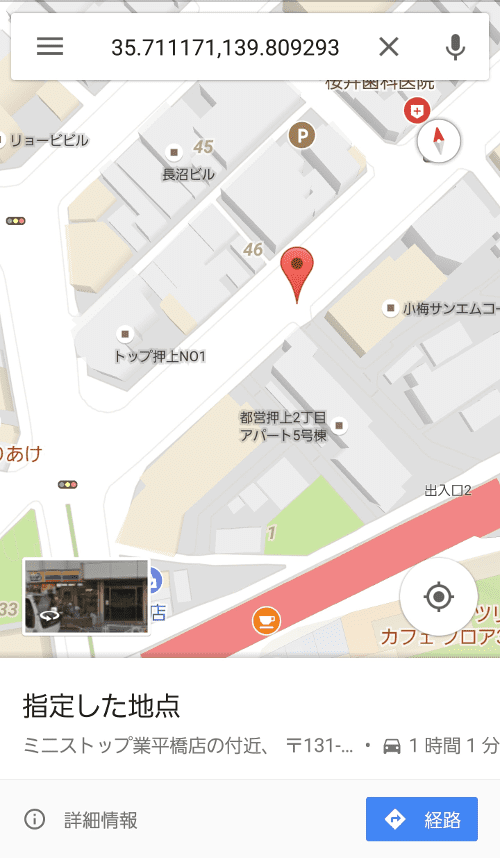
このとき、ストリートビューで道路にそってどんなに長い距離を移動していても、地図に戻るときは、ストリートビューをはじめた一番最初の地点に戻ります。
地図に戻ったら、また違う場所に移動して、その場所の街並みを見ることができます。
[おまけ]ストリートビューはこうして撮影されている
こんな楽しい「ストリートビュー」ですが、
- 「いったいこんな写真を、誰がどうやって撮っているんだろう?」
- 「知らない間に写真を撮られているなんて、なんだかいやな感じだなあ……」
と思われた方もいらっしゃると思います。
実は、ストリートビューの撮影は、「今ストリートビューを撮影していますよ!」ということが分かりやすいように、こんな車で撮影されています。

屋根についているボールのようなものが、360度全方位の写真を連続で撮影しています。位置情報も同時に取得して、撮影後半日くらいで見られるようになっています。
なので、この車を見かけたら、その夜くらいに、見かけた場所のストリートビューを見てみて下さい。きっと、あなたが写っています!!
(人間の顔や、ナンバープレートなどは、自動でボカシが入るようになっています。)

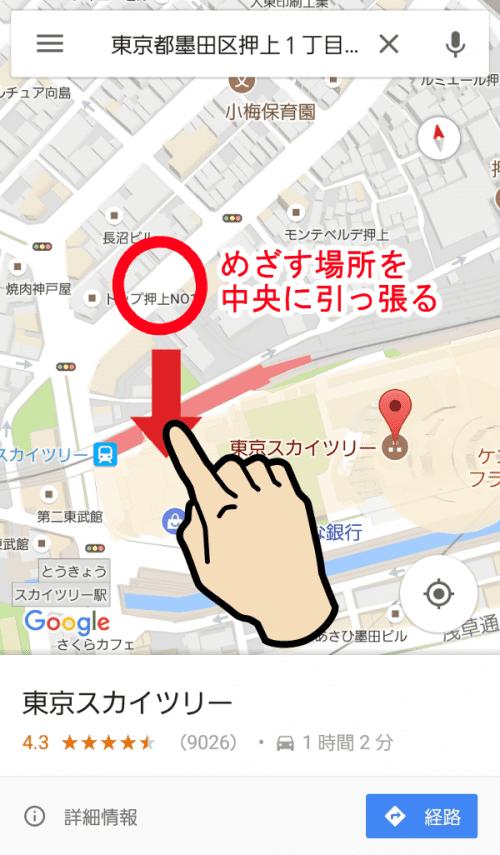
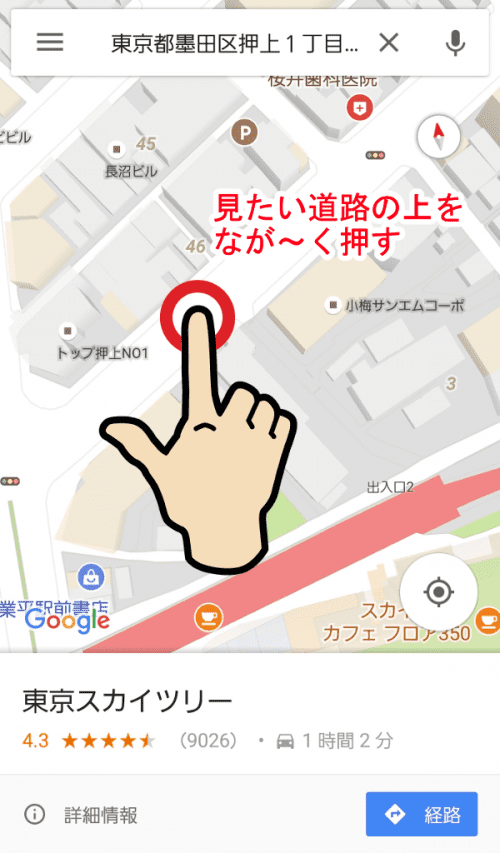
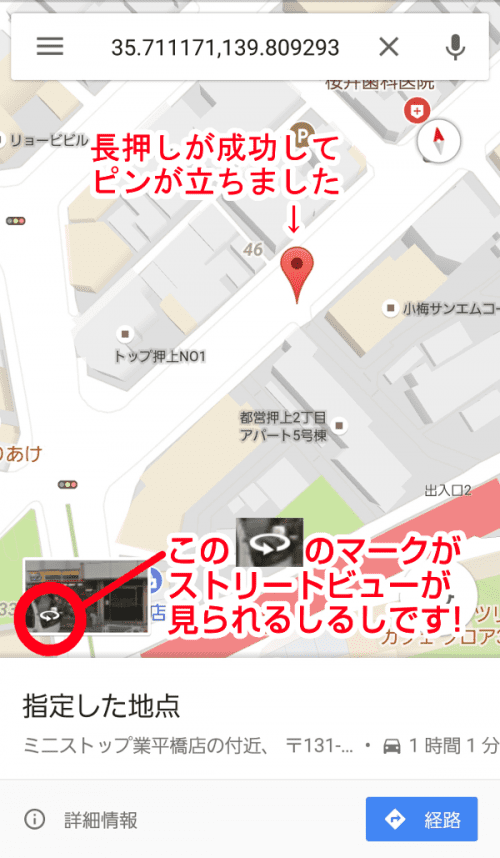
コメント
初めまして。沖縄の北谷の美浜、砂辺、浦添市城間、牧港の国道58号線沿い、沖縄市美里1丁目の国道329号線沿い、糸満の福地の市道、那覇の平和通りのストリートビューがまだ更新されていません。